Usando o Planilhas Google para ajudar você a automatizar seu próximo projeto de marketing
Publicados: 2022-10-08Você usa as planilhas do Google para ajudar a rastrear e organizar seus esforços e processos de marketing? Se sim, você provavelmente conhece suas muitas vantagens. Se não, você está prestes a aprender como tornar sua vida de marketing muito mais fácil.
De qualquer forma, há uma boa chance de você não estar usando todo o potencial do Planilhas Google. É muito mais do que apenas uma planilha que você usa para documentar os processos do seu projeto de marketing. Você sabia que ele pode ajudar a automatizar processos em seus projetos de marketing?
O Planilhas Google é o lugar perfeito para rastrear contatos comerciais, acompanhar processos de marketing, planejar campanhas de mídia social e muito mais. Você também pode fazer isso enquanto permite que seus colegas de trabalho colaborem e editem planilhas conforme necessário.
O Planilhas Google funciona com muitos outros softwares do Google, como o Google Apps Script e o Google Analytics. Sua capacidade de trabalhar com seu software irmão e instalar complementos economizará seu tempo. Você pode gastar mais tempo criando conteúdo de marketing eficaz e menos tempo analisando.
Você está pronto para aprender como? Confira como o Planilhas Google pode ajudar você em seu próximo projeto de marketing.
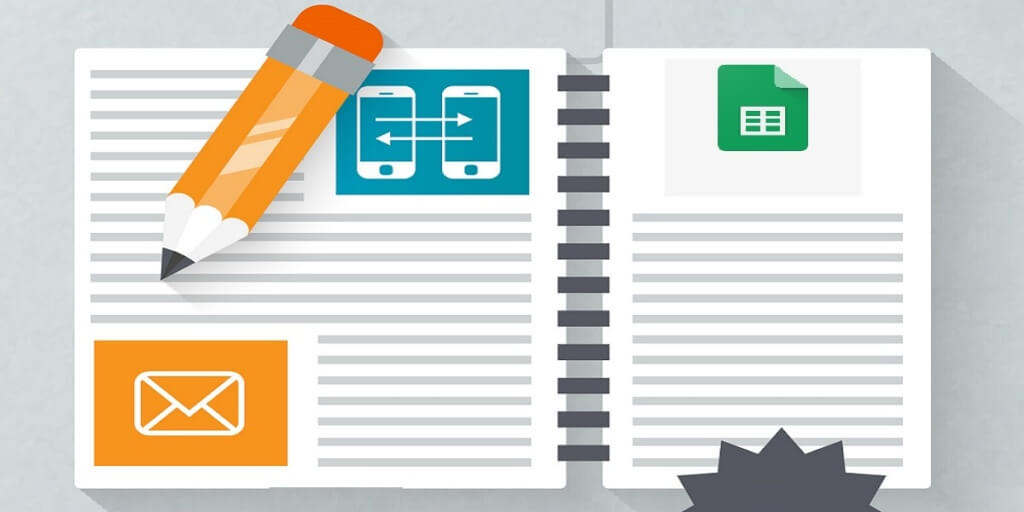
Sobre o Planilhas Google
Para aqueles que não estão familiarizados com o Planilhas Google, é um programa de planilhas baseado na Web gratuito que faz parte do pacote de escritório baseado na Web no Google Drive. Você também pode acessar e usar um processador de texto como o Google Docs e um programa de apresentação conhecido como Google Slides. Todo o Google Drive permite que você crie, salve e colabore em projetos com outras pessoas em seu software baseado na web.
Você pode usá-lo na maioria dos navegadores, incluindo Google Chrome, Mozilla Firefox, Microsoft Edge, Internet Explorer e Apple Safari. Os usuários móveis podem usar o aplicativo móvel Planilhas para edição.
O Planilhas Google funciona como a maioria dos outros programas de planilhas. Você pode inserir, editar e rastrear dados em uma planilha personalizada que você pode escolher em um modelo ou criar uma por conta própria. Ele rastreia automaticamente as edições para controle de versão e a capacidade de restaurar ou fazer referência ao histórico conforme necessário.
Outros recursos exclusivos incluem o recurso Google Explore e edição offline. O Explore permite que os usuários façam perguntas e recebam respostas sem precisar escrever uma fórmula. Você pode fazer edições offline por meio do Google Chrome e da extensão Google Docs Offline.
Existem muitos aplicativos disponíveis para o Planilhas Google para tablet, Chromebook e smartphone. Você e sua equipe podem consultar e editar suas planilhas de qualquer lugar a qualquer momento.
Organizando seu projeto de marketing com o Planilhas Google
O Planilhas Google é ótimo para usar como ferramenta de gerenciamento de projetos. Se você é uma pequena empresa, não precisa investir em um software de gerenciamento de projetos caro e poderoso. Você pode usar o Planilhas Google para gerenciar seu próximo projeto de marketing.
Planejamento
Você já ouviu falar em planejamento reverso em cascata? É uma estratégia de planejamento em que você começa com seu objetivo e trabalha de trás para frente para criar um plano para alcançar seu objetivo. O Planilhas Google se presta bem para configurar esse tipo de planejamento. Veja como você pode configurar sua planilha.
Comece rotulando seus projetos no lado esquerdo da planilha. Estes devem ser uma visão geral, não etapas específicas. À direita, você pode adicionar as etapas necessárias para realizar esse projeto.
Ao adicionar as tarefas, você começará a formar uma escada descendente em sua planilha. Você pode adicionar quantas pequenas tarefas achar necessárias.
A partir daí, você pode adicionar datas de vencimento. Podem ser dias, semanas ou meses específicos, dependendo do seu projeto de marketing. Você encontrará seus projetos mais gerenciáveis e ajudará você e sua equipe a serem mais produtivos.
Usando cores
As cores são uma ótima maneira de acompanhar o progresso do seu projeto de marketing. Muitas equipes de marketing usarão um sistema de cores para representar itens concluídos, itens em andamento e o que ainda precisa ser trabalhado.
A adição de cores permite que você e os colaboradores consultem rapidamente onde está o trabalho e o que precisa de atenção a seguir. Isso torna a identificação de tarefas mais fácil e rápida.
Facilite seu próximo projeto de marketing
O Google Spreadsheets está repleto de ferramentas úteis para facilitar o planejamento e o acompanhamento do seu próximo projeto de marketing. Aqui está uma olhada nos recursos mais populares e como usá-los.
Adicionando dados brutos automaticamente em planilhas
Como você adiciona dados aos seus documentos do Planilhas Google? Se você for como a maioria, provavelmente começará exportando um arquivo CSV de suas outras ferramentas de marketing, como Facebook Ads, Moz ou Google Analytics. A partir daí, você importa para o Planilhas Google.
Este processo é demorado e pode ser uma dor. A boa notícia é que há uma maneira muito mais simples de adicionar dados às suas planilhas.
Existem muitos complementos do Google que podem automatizar esse processo para você. Eles extraem automaticamente dados de suas outras ferramentas de marketing e adicionam esses dados à sua planilha. Isso inclui tudo, desde análise da web até automatizar a organização de dados em sua planilha.
Você pode encontrar uma lista dos muitos complementos úteis que você pode usar no Planilhas Google abaixo.
Arquitetura de dados
A arquitetura de dados é como você estrutura ou organiza seus dados em uma planilha. Depois de coletar seus dados, você vai querer entendê-los. Para fazer isso, você precisará organizá-lo e rotulá-lo.
Você pode incluir todos os tipos de dados, como informações do cliente, engajamento de mídia social, visualizações de postagens e muito mais. Você pode adicionar ou remover quantos rótulos de coluna desejar.
Para facilitar a personalização de sua planilha no futuro, adicione uma chave ou ID exclusiva. Isso é necessário para dados, como nomes de clientes, que podem compartilhar nomes.
A outra é adicionar tags. Tags são pequenas notas sobre comportamento, ações ou informações gerais. A maneira mais fácil de adicionar tags é adicionando uma coluna Tags.
Analisando seus dados
Com todos os seus dados inseridos e organizados, você pode entender tudo com o recurso de função de filtro. A função de filtro permite classificar os dados em ordem crescente ou decrescente, filtrar por valor ou por uma condição.
A classificação por valores funciona bem para valores numéricos. Você pode organizar seus dados para ver quais clientes gastam mais ou quais postagens de mídia social têm mais engajamento de marketing.

A opção de condição pode classificar texto, valores numéricos, datas e muito mais. Isso permite definir condições para quaisquer dados que você precise ver. Se você quiser ver apenas os dados sobre postagens de mídia social que converteram espectadores em clientes, você pode fazer isso.
Você também pode filtrar por tags, comportamentos ou notas que adicionou. A opção de filtro de condição oferece infinitas possibilidades para visualizar e analisar dados.
Folha de contatos
Precisa elaborar uma lista útil de seus clientes em potencial e divulgação? Você pode fazer exatamente isso com o Planilhas Google.
A única desvantagem é que você precisa inserir manualmente as informações dos seus contatos. Para obter informações de contato, você terá que verificar os blogs da empresa, materiais de vendas, comunicados à imprensa, sites e muito mais. Você também pode comprar uma lista de contatos para economizar tempo.
No entanto, depois de ter essas informações, você pode continuar a adicioná-las. Documente quais prospects você contatou, prospects interessados e aqueles que não estão interessados.
Ao concluir as ações, certifique-se de atualizar sua planilha. Adicione datas de contato, datas de acompanhamento e muito mais. Fazer isso economizará seu tempo e de sua equipe.
Como usar fórmulas do Planilhas Google
O Planilhas Google vem com muitas funções diferentes para configurar seus dados coletados em informações úteis. À medida que você se torna mais experiente, encontrará funções mais úteis. Por enquanto, fique com os que são mais úteis. Você pode digitar todas as funções na barra de fórmulas perto do topo da interface.
Como dividir valores
A divisão de valores permite separar e agrupar valores em sua planilha. Isso inclui quase tudo, de nomes a números, e os colocará em colunas separadas.
A fórmula para fazer isso é =split(string, delimiter). Se você tiver nomes e sobrenomes na primeira coluna que deseja dividir, os nomes na coluna são a string e o delimitador seria “ “ ou um espaço.
Espaçamento limpo e uniforme
Não há nada de divertido em ler uma planilha e se distrair com espaços estranhos e espaçamentos inconsistentes. Ao mesmo tempo, você não quer ter que passar por sua planilha e corrigir manualmente quaisquer problemas de espaçamento.
A Função Trim é uma fórmula simples que remove espaços indesejados e arruma o seu trabalho. A fórmula é =TRIM(“Seu texto aqui”). Essa mesma fórmula também funciona no Excel.
A Fórmula Autosoma
Autosum é uma função que permite adicionar automaticamente um intervalo de células para você. Se você já usou o Excel, provavelmente conhece a fórmula Autosum. Bem, há um semelhante no Planilhas Google também. Só funciona um pouco diferente.
Para usar a soma automática no Planilhas Google, você precisa selecionar o intervalo de células que deseja adicionar. A partir daí, navegue até o botão Funções no canto superior direito e selecione SOMA no menu suspenso.
Ele adicionará automaticamente as células que você selecionou e colocará a resposta na célula logo abaixo das células selecionadas. Se você estiver combinando linhas de dados, sua resposta estará à direita. É rápido, fácil e não requer que você se lembre de uma fórmula especial ou série de botões pressionados.
Encontre a diferença entre porcentagens
Uma linha de diferenças percentuais facilitaria a leitura de sua planilha? Você pode usar essa fórmula para ver a diferença percentual entre suas metas e os resultados reais do seu projeto de marketing.
A fórmula é =(-1) * (Cell 1-Cell 2)/Cell 2. Certifique-se de formatar suas células como porcentagens ou você pode não obter uma resposta percentual.
Adicionando células específicas
Há uma chance de você precisar adicionar apenas determinadas informações em suas planilhas, como o número de visualizações em um determinado blog ou postagens de mídia social. Fazer isso manualmente pode levar muito tempo.
Para tornar isso mais fácil, a função SOMASE permite adicionar células que atendem a critérios específicos. A função é =SUMIF (intervalo, critérios, [sum-range]). Aqui está o que significa:
– SUMIF está dizendo à fórmula para adicionar apenas as células que atendem a determinados critérios
– O intervalo são as células que você está adicionando
– Os critérios determinam qual célula incluir
– Intervalo de Soma refere-se às células a serem somadas
O Planilhas Google oferece guias úteis com exemplos para ajudar com qualquer dúvida que você possa ter sobre SUMIF e quaisquer outras funções. Depois de pegar o jeito deles, você encontrará muitos atalhos que economizarão seu tempo.
Modelos para seu próximo projeto de marketing
Você gasta muito do seu tempo planejando, executando e analisando campanhas de mídia social? Se sim, você deve conferir a lista de modelos do Google Sheet especificamente projetados para gravar e analisar campanhas de mídia social. Eles são editáveis, permitindo que você se concentre nos dados de que precisa.
Torne a importação e análise de seus relatórios de mídia social mais fácil e rápida com os modelos de relatório de mídia social. Usando um complemento, você pode importar dados automaticamente para acompanhar semana a semana. Você pode acompanhar tudo, desde suas principais postagens até o engajamento.
Complementos úteis do Planilhas Google
Existem centenas de complementos diferentes do Planilhas Google para você usar. Eles incluem tudo, desde a geração de leads até a melhoria do seu fluxo de trabalho. Aqui está uma breve olhada no que está disponível.
A Anyleads API é um complemento de geração de leads que ajuda você a encontrar e-mails associados a um domínio. Estes podem ser e-mails pessoais ou da empresa. Este add-on também pode verificar a validade dos e-mails.
O AdStage é um dos complementos mais valiosos que importa automaticamente toda a sua publicidade social paga e dados de pesquisa para o Planilhas Google. Isso inclui Anúncios do Facebook, AdWords, Analytics e muito mais.
Mantenha suas planilhas com aparência profissional com menos trabalho usando o Document Studio. Este complemento permite que você personalize suas planilhas.
O Form Workflow Plus ajuda a melhorar a colaboração personalizando os painéis do usuário. Esses painéis podem incluir solicitações, aprovações, notas e muito mais.
Facilite o marketing com o Planilhas Google
Quer facilitar seu próximo projeto de marketing? O Planilhas Google pode ajudar você a automatizar partes de sua campanha de marketing e melhorar a colaboração, além de ajudar a melhorar seu fluxo de trabalho.
Quer aprender mais maneiras excelentes de melhorar seus esforços de marketing? Vamos entrar em contato e começar a planejar seu próximo projeto de marketing.
